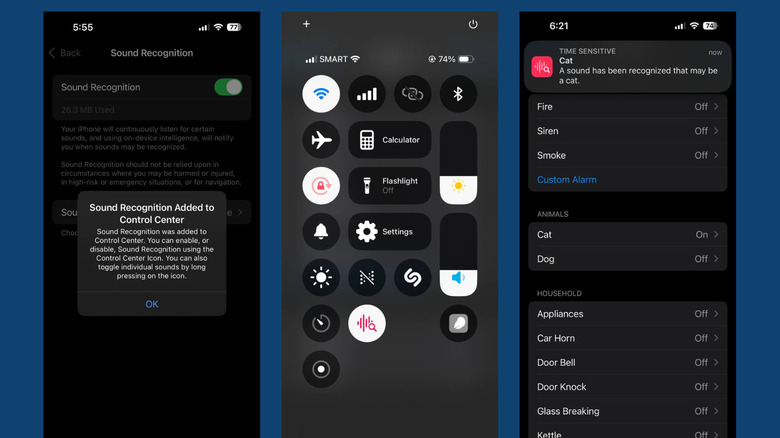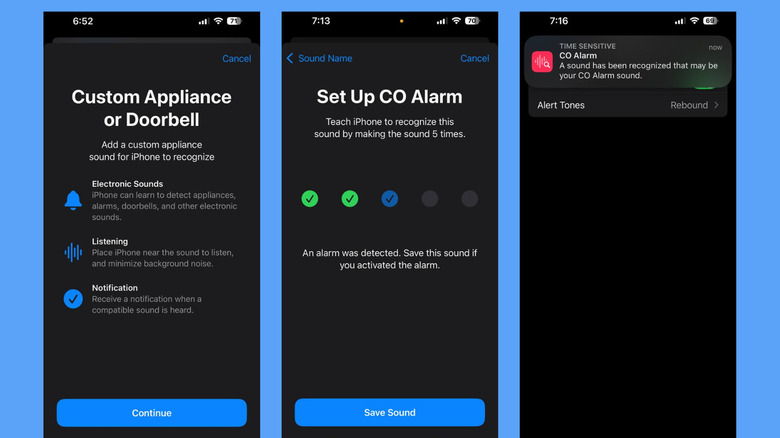Comment utiliser la reconnaissance sonore sur iPhone (et pourquoi vous pourriez le vouloir)
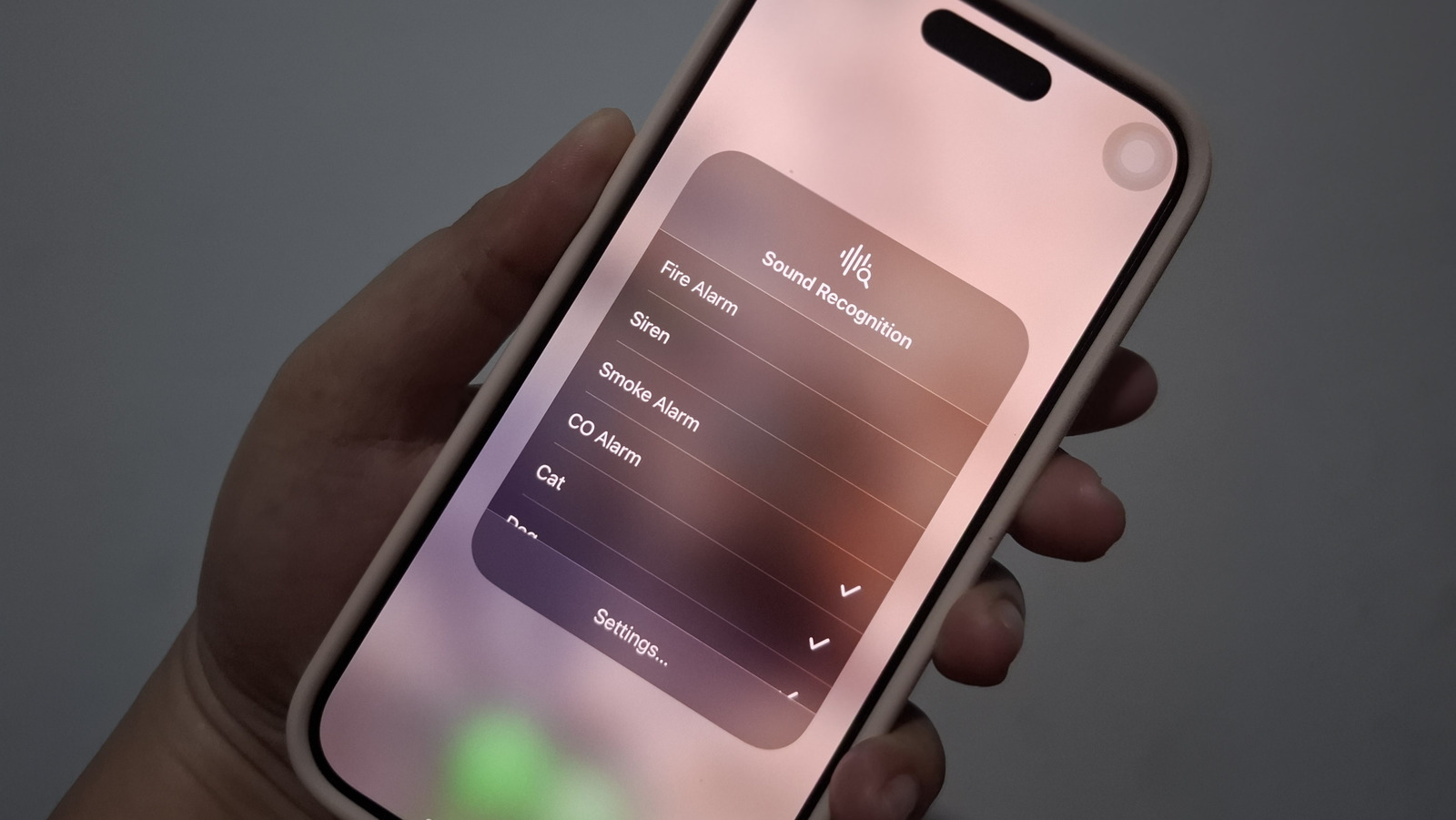
Combien de fois avez-vous laissé votre ami attendre dehors parce que vous aviez raté la sonnette ? Ou combien de fois avez-vous involontairement ignoré votre chat parce que vous n’entendiez pas ses miaulements ? Si ces scénarios se produisent plus fréquemment que vous ne le souhaitez, vous souhaiterez alors commencer à utiliser la reconnaissance sonore sur votre iPhone.
La reconnaissance sonore a été introduite pour la première fois dans iOS 14 comme l'une des fonctionnalités de l'iPhone destinées aux utilisateurs malentendants. Ce qu'il fait, c'est écouter activement des sons spécifiques, tels que les détecteurs de fumée, les coups à la porte et les cris de bébé, entre autres. Une fois ces sons détectés, il envoie une notification à votre iPhone pour vous en informer. Cela vous aide à devenir plus conscient de votre environnement et vous évite de manquer des alarmes ou des événements importants qui se produisent autour de vous. Bien qu'elle soit initialement conçue pour les personnes ayant des difficultés auditives, les personnes valides peuvent également trouver cette fonctionnalité pratique lorsqu'elles sont préoccupées par autre chose (par exemple rédiger des rapports de travail ou nettoyer l'évier de la cuisine) ou lorsqu'elles souhaitent simplement avoir une oreille supplémentaire pour écouter. à des sons particuliers dans l'environnement. Mais comment configurer et utiliser exactement la reconnaissance sonore ?
Configuration de la reconnaissance sonore sur votre iPhone
Pour activer la reconnaissance sonore sur votre iPhone, voici ce que vous devez faire :
- Lancez l'application Paramètres.
- Accessibilité ouverte.
- Sous Audition, sélectionnez Reconnaissance sonore.
- Activez la reconnaissance sonore. Il devrait être automatiquement ajouté à votre centre de contrôle.
- Appuyez sur OK dans la fenêtre contextuelle qui apparaît.
- Accédez à Sons.
- Choisissez le son spécifique que vous souhaitez que la reconnaissance sonore surveille.
- Appuyez sur la bascule pour activer le son.
- Appuyez sur Autoriser dans la fenêtre contextuelle pour être averti lorsque la reconnaissance sonore capte ce son particulier.
- (Facultatif) Pour modifier la tonalité de notification de ce son, sélectionnez Tonalités d'alerte et choisissez une tonalité différente parmi les options.
- (Facultatif) Pour définir les haptiques pour ce son, ouvrez les tonalités d'alerte et choisissez Haptiques. Ensuite, sélectionnez parmi les options disponibles ou appuyez sur Créer une nouvelle vibration pour créer une haptique personnalisée.
- Activez tous les autres sons dont vous souhaitez être informé.
- Ouvrez le Centre de contrôle en faisant glisser votre doigt depuis le coin supérieur droit de l'écran.
- Assurez-vous que la reconnaissance sonore (icône d'onde sonore avec une loupe) est surlignée en rouge, ce qui signifie qu'elle est activée. Sinon, appuyez sur l'icône pour l'activer.
Avec cette fonctionnalité d'accessibilité de l'iPhone activée, vous devriez désormais commencer à recevoir des notifications chaque fois que votre appareil détecte l'un des sons que vous avez sélectionnés. Les notifications apparaîtront comme toutes les autres alertes et vous indiqueront quel son spécifique elles ont reconnu. Pour désactiver la reconnaissance sonore, accédez à votre centre de contrôle et appuyez sur l'icône. Pour ajouter un nouveau son sans passer par Paramètres, appuyez longuement sur Reconnaissance sonore dans le Centre de contrôle et vérifiez également les nouveaux sons que vous souhaitez que votre iPhone détecte.
Ajout de sons personnalisés d'alarme, de sonnette ou d'appareil
Bien que la reconnaissance sonore soit déjà livrée avec une multitude de sons prédéfinis parmi lesquels vous pouvez choisir, vous utilisez peut-être des alarmes, des sonnettes et des appareils avec leurs propres sons uniques. Mais voici une astuce iPhone que vous devriez connaître : la reconnaissance sonore peut toujours détecter ces sons tant que vous les ajoutez à la liste. Suivez ces étapes pour ce faire :
- Accédez à Paramètres.
- Choisissez Accessibilité.
- Appuyez sur Reconnaissance sonore sous Audition.
- Appuyez sur Sons.
- Pour ajouter un nouveau son d'alarme, sélectionnez Alarme personnalisée sous Alarmes.
- Pour ajouter un nouveau son de sonnette ou d'appareil, choisissez Appareil personnalisé ou Sonnette sous Ménage.
- Appuyez sur Continuer.
- Tapez un nom pour votre son personnalisé.
- Appuyez sur Continuer.
- Préparez votre alarme, votre sonnette ou votre appareil.
- Appuyez sur Démarrer l'écoute pour permettre à votre iPhone d'entendre et d'apprendre le son.
- Demandez à votre alarme, sonnette ou appareil de diffuser le son spécifique. Il est préférable qu'aucun autre son important ne soit joué en arrière-plan, car votre iPhone pourrait les capter à la place.
- Une fois le son terminé, appuyez sur Enregistrer le son.
- Appuyez à nouveau sur Commencer à écouter.
- Jouez à nouveau le son spécifique.
- Appuyez sur le bouton Enregistrer le son.
- Répétez le processus jusqu'à ce que vous ayez un total de cinq sons enregistrés.
- Appuyez sur Terminé pour quitter.
À partir de là, votre iPhone utilisera les sons enregistrés pour l’entraînement, ce qui prend généralement quelques minutes. Une fois cette opération terminée, vous recevrez une notification indiquant que votre nouveau son est prêt à fonctionner. Tout comme les sons prédéfinis, vous pouvez également choisir de définir une tonalité d'alerte différente pour votre son personnalisé. Pour tester si la reconnaissance sonore détecterait le nouveau son, activez simplement la fonction et relancez le son de l'alarme, de la sonnette ou de l'appareil. Une notification concernant le son devrait apparaître sur votre écran.